วิธีแก้ไขข้อผิดพลาดภายในของ Video Scheduler ใน Windows 10 [แก้ไขแล้ว]
เผยแพร่แล้ว: 2021-07-07คำแนะนำโดยละเอียดเกี่ยวกับวิธีการแก้ไขข้อผิดพลาดภายในของ Video Scheduler ใน Windows 10 อ่านบทความทั้งหมดเพื่อหาวิธีที่เหมาะสมที่สุดในการแก้ไขข้อผิดพลาดนี้
การพบข้อผิดพลาด BSOD เป็นเรื่องที่น่ารำคาญมาก เนื่องจากคุณไม่สามารถดำเนินการใดๆ ได้จนกว่าคุณจะแก้ไขข้อผิดพลาด สิ่งที่คุณทำได้คือเพียงแค่นั่งลงและรอให้คอมพิวเตอร์รวบรวมข้อมูลที่เกี่ยวข้องเกี่ยวกับข้อผิดพลาดและรีบูตเครื่อง
เมื่อเร็ว ๆ นี้ผู้ใช้ Windows 10 จำนวนมากได้รับข้อความรหัสข้อผิดพลาดว่าข้อผิดพลาดภายในของ Video Scheduler เป็นหนึ่งในหน้าจอสีน้ำเงินที่มีข้อผิดพลาดในการตายที่ป้องกันไม่ให้พีซีดำเนินการคำสั่งใด ๆ แต่โชคดีเช่นเดียวกับข้อผิดพลาด BSOD อื่น ๆ สิ่งนี้สามารถแก้ไขได้ ในบทความนี้ คุณจะได้เรียนรู้กลวิธีง่ายๆ ในการกำจัดข้อผิดพลาด BSOD นี้ แต่ก่อนที่เราจะรอดูวิธีแก้ปัญหา ต่อไปนี้คือข้อผิดพลาดภายในของตัวกำหนดตารางเวลาวิดีโอใน Windows 10
ข้อผิดพลาดภายในของ Video Scheduler คืออะไร?
เมื่อคุณได้รับรหัสข้อผิดพลาดนี้ พีซีของคุณจะหยุดทำงานสักครู่ สาเหตุหลักมาจากพฤติกรรมที่ไม่เหมาะสมของการ์ดแสดงผลของคุณ ข้อผิดพลาดนี้จึงเกิดขึ้น นอกเหนือจากนี้ ไดรเวอร์การ์ดแสดงผลที่ล้าสมัย ไฟล์ระบบที่ผิดพลาด การติดไวรัสและมัลแวร์ คีย์รีจิสทรีของ Windows ที่เสียหาย และระบบปฏิบัติการ Windows ที่ล้าสมัย อาจทำให้เกิดข้อผิดพลาดภายในของ Video Scheduler ใน Windows 10 อย่างไรก็ตาม อย่าตกใจอย่างที่เราได้กล่าวไว้ข้างต้น ข้อผิดพลาดสามารถแก้ไขได้ด้วย ไปที่ส่วนถัดไปเพื่อเรียนรู้วิธีแก้ไขปัญหานี้
วิธีแก้ปัญหาที่ง่ายที่สุดในการแก้ไขข้อผิดพลาดภายในของตัวกำหนดเวลาวิดีโอบนพีซี Windows 10
ที่นี่ เราได้รวบรวม 5 โซลูชันไว้ด้วยกันเพื่อสอนวิธีแก้ไขข้อผิดพลาดภายในของ Video Scheduler ใน Windows 10 แม้ว่าคุณไม่จำเป็นต้องลองใช้ทั้งหมด แต่ทำงานของคุณลงไป จนกว่าคุณจะได้โซลูชันที่เหมาะกับคุณที่สุด .
โซลูชันที่ 1: อัปเดตไดรเวอร์อุปกรณ์
หนึ่งในกลยุทธ์ที่ใช้การได้มากที่สุดในการแก้ไขข้อผิดพลาดภายในของตัวกำหนดตารางเวลาวิดีโอใน Windows 10 คือการอัปเดตไดรเวอร์อุปกรณ์ เนื่องจาก ข้อผิดพลาดส่วนใหญ่เกิดขึ้นเนื่องจากกราฟิก จอแสดงผล และไดรเวอร์ระบบอื่นๆ ที่ล้าสมัย ดังนั้น การอัปเดตไดรเวอร์เหล่านี้เป็นครั้งคราวสามารถแก้ไขปัญหานี้ได้ตลอดจนปรับปรุงประสิทธิภาพระบบโดยรวม คุณสามารถทำงานนี้ได้ด้วยตนเองหรือโดยอัตโนมัติ แต่วิธีการแบบแมนนวลอาจเหนื่อยเล็กน้อย โดยเฉพาะอย่างยิ่งสำหรับผู้ที่ไม่มีความเชี่ยวชาญในด้านเทคนิค
ดังนั้น เราขอแนะนำให้คุณใช้เครื่องมืออัปเดตไดรเวอร์ที่ดีที่สุด เช่น Bit Driver Updater เพื่ออัปเดตไดรเวอร์ที่ล้าสมัยโดยอัตโนมัติ เครื่องมืออัพเดตไดรเวอร์นี้มีเฉพาะไดรเวอร์ที่ผ่านการรับรอง WHQL นอกจากนี้ ด้วยความช่วยเหลือของเครื่องมือนี้ คุณสามารถอัปเดตไดรเวอร์ที่ล้าสมัยทั้งหมดได้ด้วยการคลิกเมาส์เพียงครั้งเดียว ไม่เพียงเท่านั้น แต่ยูทิลิตี้อัพเดตไดรเวอร์นี้ยังมีวิธีแก้ปัญหาอื่นๆ ที่เกี่ยวข้องกับ Windows เช่น ความล้มเหลวบ่อยครั้ง แพตช์ความปลอดภัยต่ำ และอื่นๆ
นี่คือขั้นตอนที่คุณต้องปฏิบัติตามเพื่ออัปเดตไดรเวอร์ผ่าน Bit Driver Updater:
ขั้นตอนที่ 1: กดปุ่มดาวน์โหลดด้านล่างเพื่อรับ Bit Driver Updater ฟรี
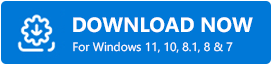
ขั้นตอนที่ 2: ถัดไป เรียกใช้ไฟล์ติดตั้ง และไปที่หน้าจอเพื่อให้การติดตั้งซอฟต์แวร์เสร็จสิ้น
ขั้นตอนที่ 3: เปิดยูทิลิตีตัวอัปเดตไดรเวอร์แบบครบวงจรและปล่อยให้ กระบวนการสแกนเสร็จสิ้น
ขั้นตอนที่ 4: ตอนนี้แสดงรายการไดรเวอร์ที่ล้าสมัยโดยละเอียด คุณต้องตรวจสอบรายการทั้งหมดและคลิกที่ตัวเลือก อัปเดตทั้งหมด
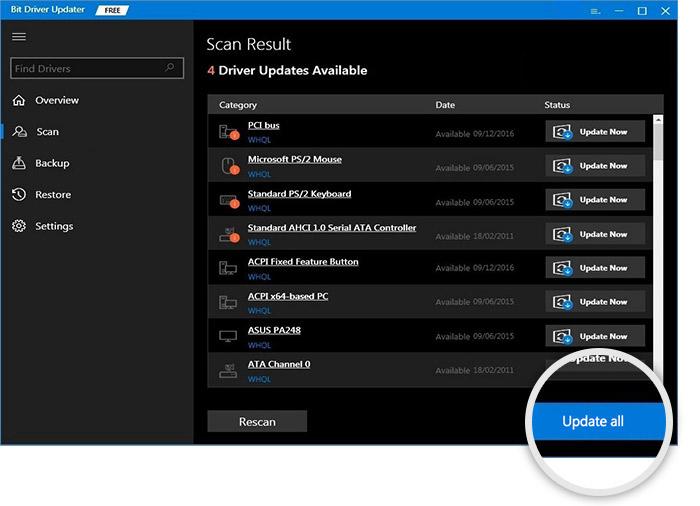
แค่นั้นแหละ! ภายในสี่ขั้นตอนและคุณได้ดาวน์โหลด ติดตั้ง และอัปเดตไดรเวอร์เวอร์ชันล่าสุดแล้ว ขอแนะนำให้ใช้ยูทิลิตี้เวอร์ชันเต็ม/โปรเพื่อใช้คุณลักษณะทั้งหมด เช่น ตัวเร่งประสิทธิภาพ การอัปเดตอัตโนมัติ การอัปเดตไดรเวอร์ด้วยคลิกเดียว สำรองและกู้คืน และอื่นๆ
เมื่อติดตั้งไดรเวอร์เวอร์ชันล่าสุดแล้ว ให้ลองเปิดพีซีของคุณใหม่ และตรวจสอบดูว่าข้อผิดพลาดภายในของ Video Scheduler ได้รับการแก้ไขแล้วหรือไม่ ถ้าไม่เช่นนั้นไปยังแนวทางแก้ไขปัญหาถัดไป
อ่านเพิ่มเติม: วิธีแก้ไขข้อผิดพลาด "System Thread Exception Not Handled" ใน Windows 10

แนวทางที่ 2: เรียกใช้การสแกนทั้งระบบ
ข้อผิดพลาดหน้าจอสีน้ำเงินนี้สามารถเกิดขึ้นได้เนื่องจากการติดมัลแวร์ ดังนั้นจึงควรดำเนินการสแกนทั้งระบบบนคอมพิวเตอร์ของคุณ มีขั้นตอนดังนี้
ขั้นตอนที่ 1: ใน แถบค้นหา ของ Windows 10 ให้พิมพ์ Windows Defender แล้วเลือกตัวเลือกที่ดีที่สุด
ขั้นตอนที่ 2: ตอนนี้ จากโปรแกรม Windows Defender ให้เลือกตัวเลือกการ ตรวจหาไวรัสและภัยคุกคาม
ขั้นตอนที่ 3: ในหน้าต่างถัดไป คลิกที่ตัวเลือก การสแกนขั้นสูง
ขั้นตอนที่ 4: หลังจากนั้น ในตัวเลือกการสแกนขั้นสูง ให้เลือกตัวเลือกการ สแกนแบบเต็ม เพื่อทำการสแกนทั้งระบบ
ตอนนี้ ให้ลองเปิดเครื่องใหม่อีกครั้ง และตรวจดูว่าข้อผิดพลาดภายในของตัวกำหนดตารางเวลาวิดีโอใน Windows 10 ได้รับการแก้ไขแล้วหรือไม่ ถ้าไม่เช่นนั้นให้ลองวิธีแก้ไขปัญหาอื่น ๆ ที่กล่าวถึงด้านล่าง
อ่านเพิ่มเติม: การอัปเดต Windows 10 ทำลายการป้องกันไวรัสของ Windows Defender ในตัว
โซลูชันที่ 3: เรียกใช้ Windows Update
คุณอาจพบข้อผิดพลาดภายในตัวกำหนดเวลาวิดีโอหน้าจอสีน้ำเงินใน Windows 10 เนื่องจากแพตช์ระบบที่ล้าสมัยหรือเสียหาย ในการแก้ไขปัญหานี้ คุณควรดำเนินการ Windows Update เพื่อดาวน์โหลดและติดตั้งโปรแกรมแก้ไขระบบล่าสุดที่มี ในการดำเนินการดังกล่าว คุณต้องทำตามขั้นตอนง่าย ๆ ที่แชร์ด้านล่าง
ขั้นตอนที่ 1: กดปุ่ม Windows + I พร้อมกันเพื่อเรียก ใช้การตั้งค่า Windows
ขั้นตอนที่ 2: หลังจากนี้ ให้เลือกตัวเลือกการ อัปเดตและความปลอดภัย
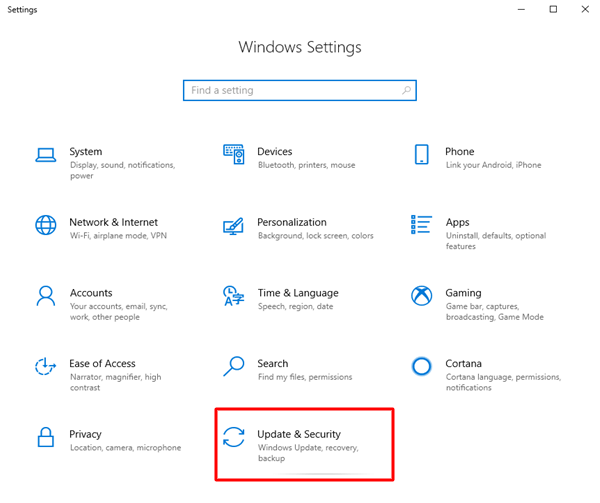
ขั้นตอนที่ 3: ในหน้าต่างถัดไป เลือก Windows Update จากบานหน้าต่างด้านซ้าย จากนั้นคลิกที่ตัวเลือก ตรวจหาการอัปเดต
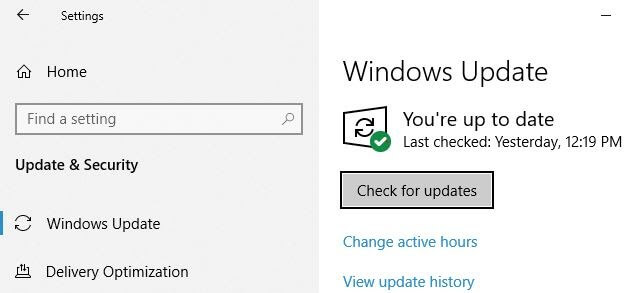
ตอนนี้ Windows จะเริ่มค้นหาการอัปเดตล่าสุด และหากพบว่ามีการอัปเดตใด ๆ Windows จะติดตั้งการอัปเดตด้วยตัวเอง รีบูทพีซีของคุณและตรวจสอบว่าข้อผิดพลาดภายในของตัวกำหนดตารางเวลาวิดีโอใน Windows 10 ได้รับการแก้ไขแล้วหรือไม่
อ่านเพิ่มเติม: วิธีที่ดีที่สุดในการแก้ไขข้อผิดพลาด 'ข้อมูลการกำหนดค่าระบบไม่ถูกต้อง' ใน Windows 10
แนวทางที่ 4: ถอนการติดตั้งไดรเวอร์ที่ผิดพลาด
หากวิธีแก้ไขปัญหาข้างต้นไม่ได้ผล ให้ลองถอนการติดตั้งไดรเวอร์ที่มีปัญหา บางครั้งการอัปเดตไดรเวอร์เป็นเวอร์ชันล่าสุดไม่เพียงพอ หากเป็นกรณีนี้ คุณต้องติดตั้งไดรเวอร์ใหม่ แต่ก่อนติดตั้งใหม่ คุณต้องถอนการติดตั้งไดรเวอร์ที่มีอยู่ก่อน คุณสามารถขอความช่วยเหลือจากตัวจัดการอุปกรณ์เพื่อถอนการติดตั้งไดรเวอร์ที่ผิดพลาด ทำตามขั้นตอนด้านล่างเพื่อดำเนินการดังกล่าว:
ขั้นตอนที่ 1: จากแป้นพิมพ์ของคุณ ให้กดปุ่ม Windows + X พร้อมกันเพื่อเรียกใช้ โปรแกรม Device Manager
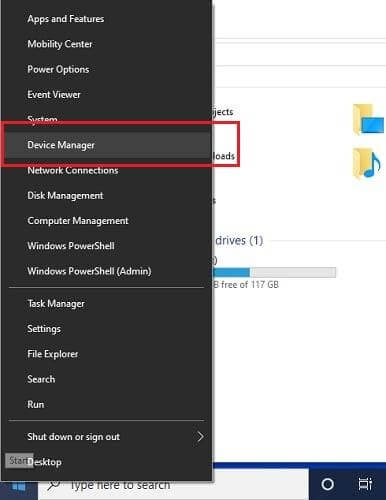
ขั้นตอนที่ 2: จากนั้นคลิกที่ Scan for Hardware Changes
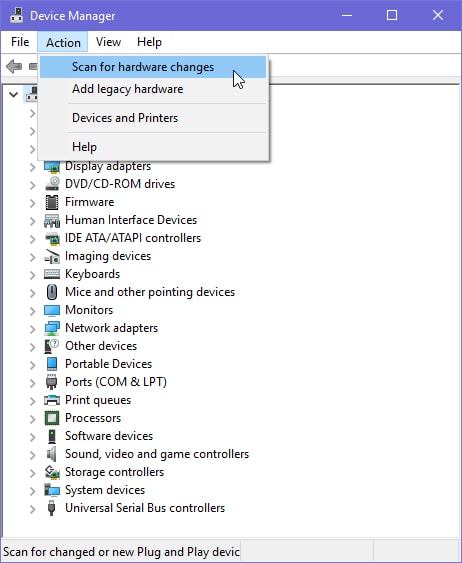
ขั้นตอนที่ 3: ตอนนี้ ค้นหาอุปกรณ์ที่มีเครื่องหมายอัศเจรีย์สีเหลืองอยู่ข้างๆ และคลิกขวาบนอุปกรณ์ที่ทำให้เกิดปัญหาเพื่อเลือกตัวเลือก ถอนการติดตั้งอุปกรณ์
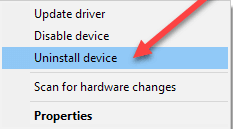
ขั้นตอนที่ 4: หากช่องยืนยันปรากฏขึ้น ให้คลิกที่ YES เพื่อดำเนินการต่อ
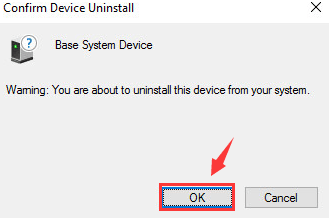
หลังจากถอนการติดตั้งแล้ว ให้ไปที่เว็บไซต์ทางการของผู้ผลิตเพื่อติดตั้งไดรเวอร์ใหม่ ตอนนี้ข้อผิดพลาดควรได้รับการแก้ไข
อ่านเพิ่มเติม: [แก้ไขแล้ว] ข้อผิดพลาดอุปกรณ์บูตที่ไม่สามารถเข้าถึงได้ใน Windows 10
ข้อผิดพลาดภายในของตัวกำหนดเวลาวิดีโอใน Windows 10- แก้ไขแล้ว
เราหวังว่าคำแนะนำในการแก้ไขปัญหาดังกล่าวจะช่วยคุณในการแก้ไขข้อผิดพลาดภายในตัวกำหนดตารางเวลาวิดีโอใน Windows 10 หากคุณประสบปัญหาใด ๆ ในขณะที่ดำเนินการแก้ไขปัญหาข้างต้น โปรดแจ้งให้เราทราบในช่องแสดงความคิดเห็นด้านล่าง แบ่งปันคำแนะนำเพิ่มเติมของคุณในช่องด้านล่างด้วย
ก่อนที่คุณจะไป โปรดสมัครรับจดหมายข่าวของเรา รวมทั้งติดตามเราบน Facebook, Twitter, Instagram และ Pinterest เพื่อการตอบกลับที่รวดเร็วยิ่งขึ้น
